VM windows 11虛擬機閒置不操作,VM主機(windows 11)也不操作,到達預設時間,VM主機(windows 11)畫面全黑,進入休眠,隔一段時間,回來操作時,VM主機順利喚醒,操作正常,再喚醒windows 11虛擬機,醒了,但,操作起來,又慢又卡,關機也非常慢,接近當機狀態。
很難想像,這樣一個問題,經折騰一段時日,最近,開始密集從軟體版本、設定、優化,硬體提升,增加記憶體,一次又一次的重灌,N次不同參數、組合測試,夜深人靜,看似解決,一夜好眠,天亮醒來,換不同條件再測,又回到問題原點。網路找到的眾多解法,看似有用,實測不一定有效。懷疑軟體、硬體問題,又無直接證據。
以前在安裝及建立VM虛擬機,即使RAM只有6G/8GB,不曾發生虛擬機閒置後喚醒,執行速度很慢很卡問題。以前不會,為什麼現在會?難道是windows 更新造成的嗎?也有可能。
回想以前使用的windows 版本,就改變策略,終於找到解決方案,且完全具有可重複性。
折騰一段時日,換VM版本,增加記憶體,優化設定,改參數,幾乎都是做白工。實際上,只改一個做法,其餘的都照預設的,問題迎刃而解,記憶體不用增加也可以。進入休眠,回來操作時,VM主機順利喚醒,操作正常,再喚醒windows 11虛擬機,醒了,操作正常。不論閒置多久,喚醒windows 11虛擬機,馬上可以順順操作,關機也正常。因windows 版VM虛擬機,本來的設計就是在 server上執行,以前也都是在windows server 安裝VM,建立、安裝虛擬機。最近,較有時間使用windows 11,就改灌windows 11,在windows 11安裝VM且安裝最新版測試,沒想到,正常連續操作都順順的,只要閒置,回來喚醒時,VM的虛擬機變又卡又慢。
改裝windows server 2022,VM 17.1最新版測試,建立windows 11虛擬機,完全不用改設定,照預設的,跑起來蠻順,放著出門逛逛,閒置幾小時,滑鼠一動,馬上可以正常操作。
在Windows server安裝 vm,會自動啟動VMware USB Arbitration Service,不會發生在虛擬機無法使用usb裝置的問題。
安裝windows server 2022如用光碟、安裝隨身碟安裝,因內含啟動檔案,較能順利安裝。如使用PE開機,分割硬碟,執行winntsetup 用windows server 2022 install.wim安裝,就須PE重開機,執行dism++導入硬碟驅動及修護引導,這樣windows server 2022才能順利開機安裝。
下載 intel vmd驅動程式,從Microsoft Update Catalog下載最新的vmd版本,下載的檔案格式是.cab檔,可用7-zip解開存入PE隨身碟。
PE開機,執行dism++,先點選windows server->驅動管理->添加驅動,加入下載的intel vmd驅動
啟用Windows Server 2022 無線網路與音效。
安裝音效驅動程式之後,喇叭仍無聲音,須在 服務 啟動Windows Audio及 Windows Audio Endpoint Builder,並設為 自動。設定之後,喇叭才有聲音。
音效驅動程式安裝完成
在裝置管理員 安裝無線網卡驅動
也可以用原廠的無線網卡程式安裝無線網卡驅動。
以下是asus x1605VA的驅動程式
安裝好windows server,再安裝vm,接著建立及安裝windows 11虛擬機,完全不用改設定,照預設的,閒置後喚醒,馬上可以正常操作。
想了解vm及虛擬機優化設定,請參考:




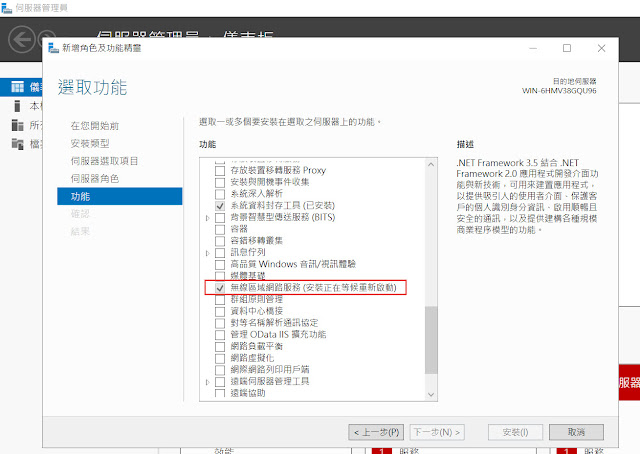



沒有留言:
張貼留言